# 解决方案设置
解决方案显示效果如下图:
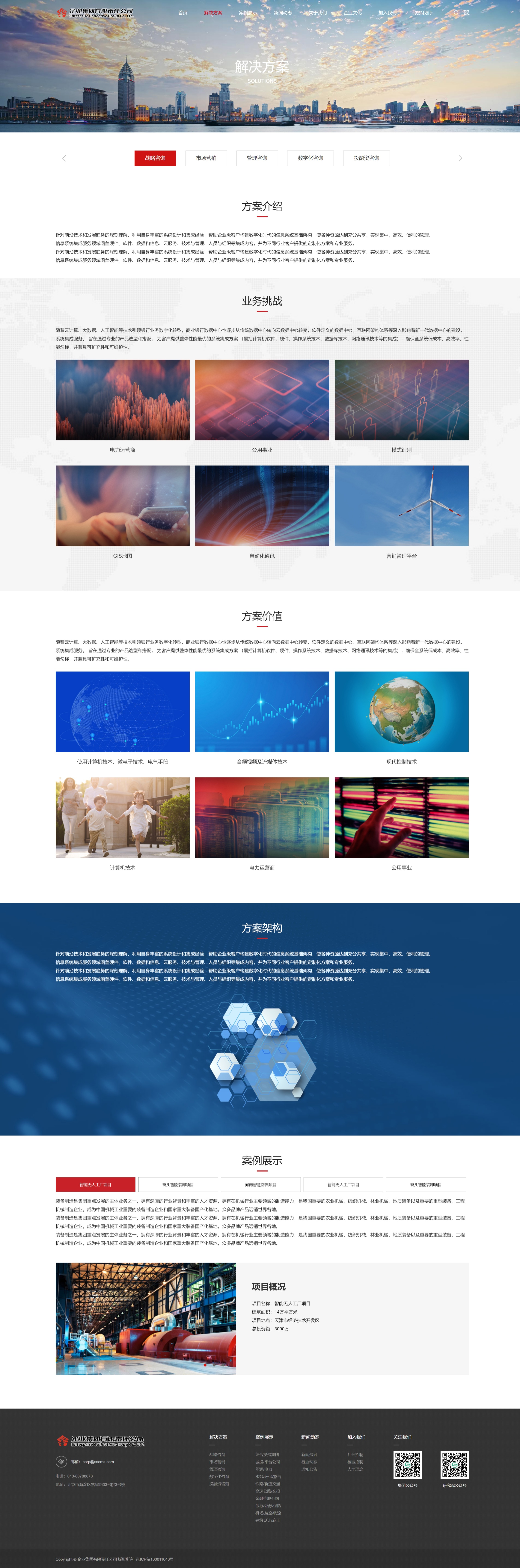
# 方案介绍
方案介绍显示如下图:
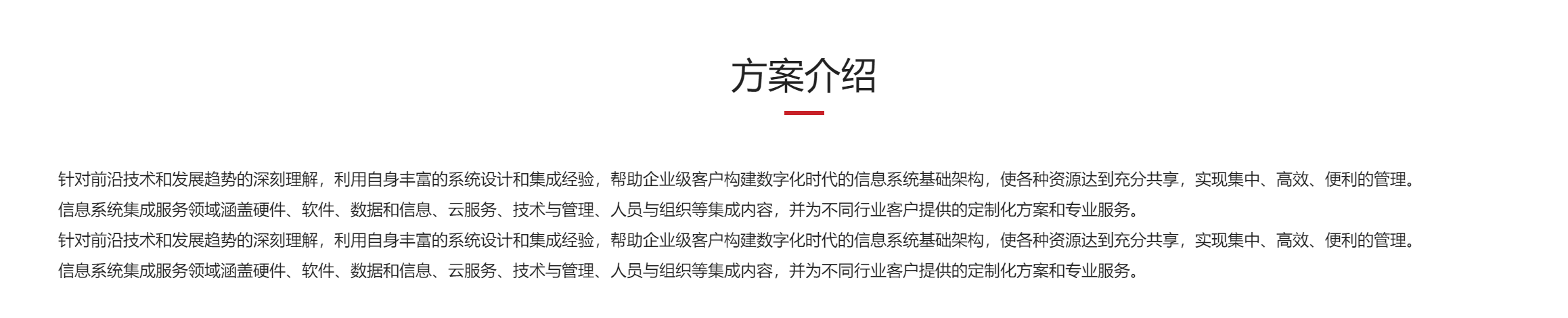
进入 SSCMS 后台 信息管理 -> 内容管理 界面,找到对应解决方案下的栏目 方案介绍:
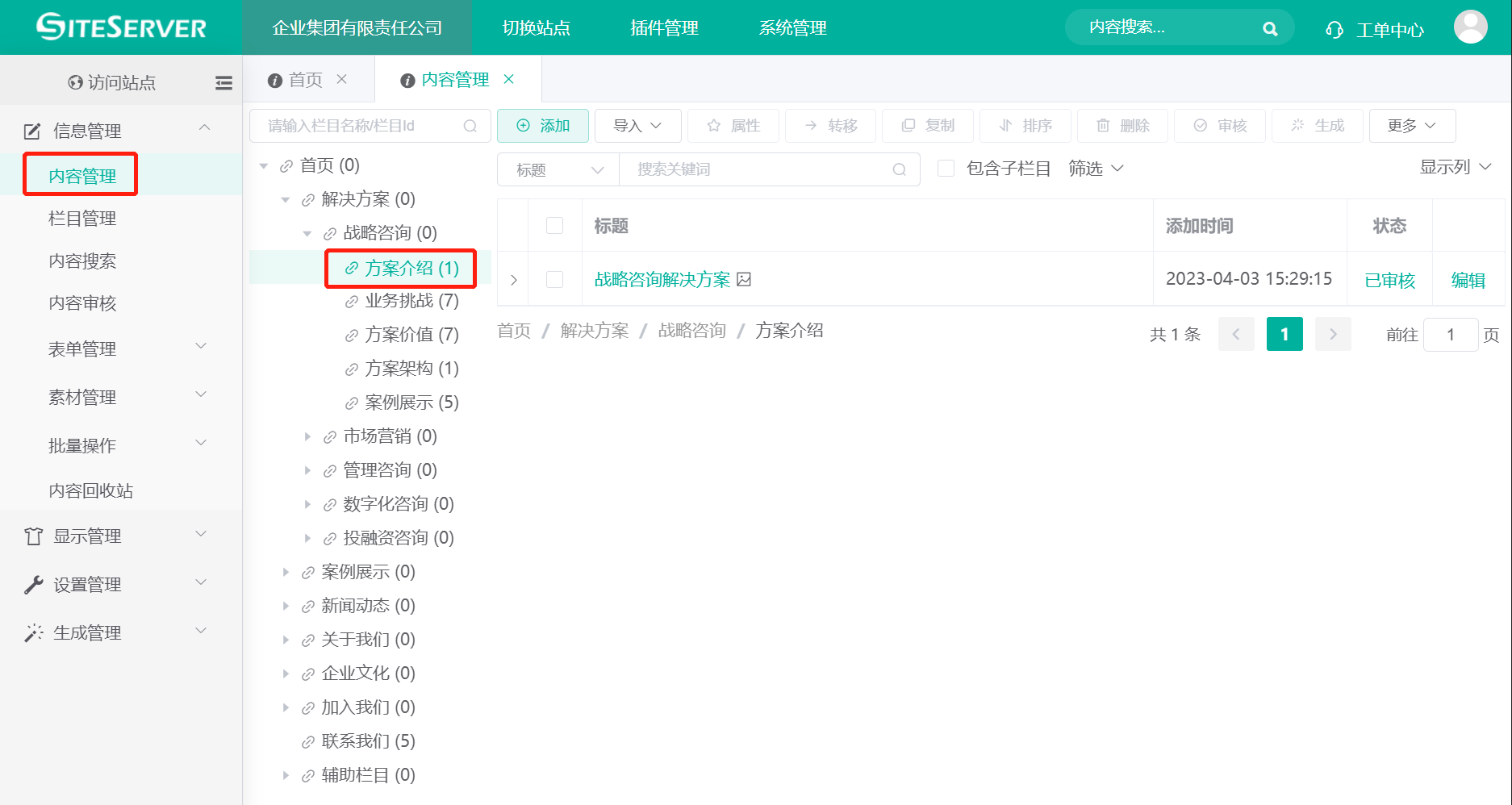
点击内容右侧的 编辑 按钮,进入内容编辑界面:
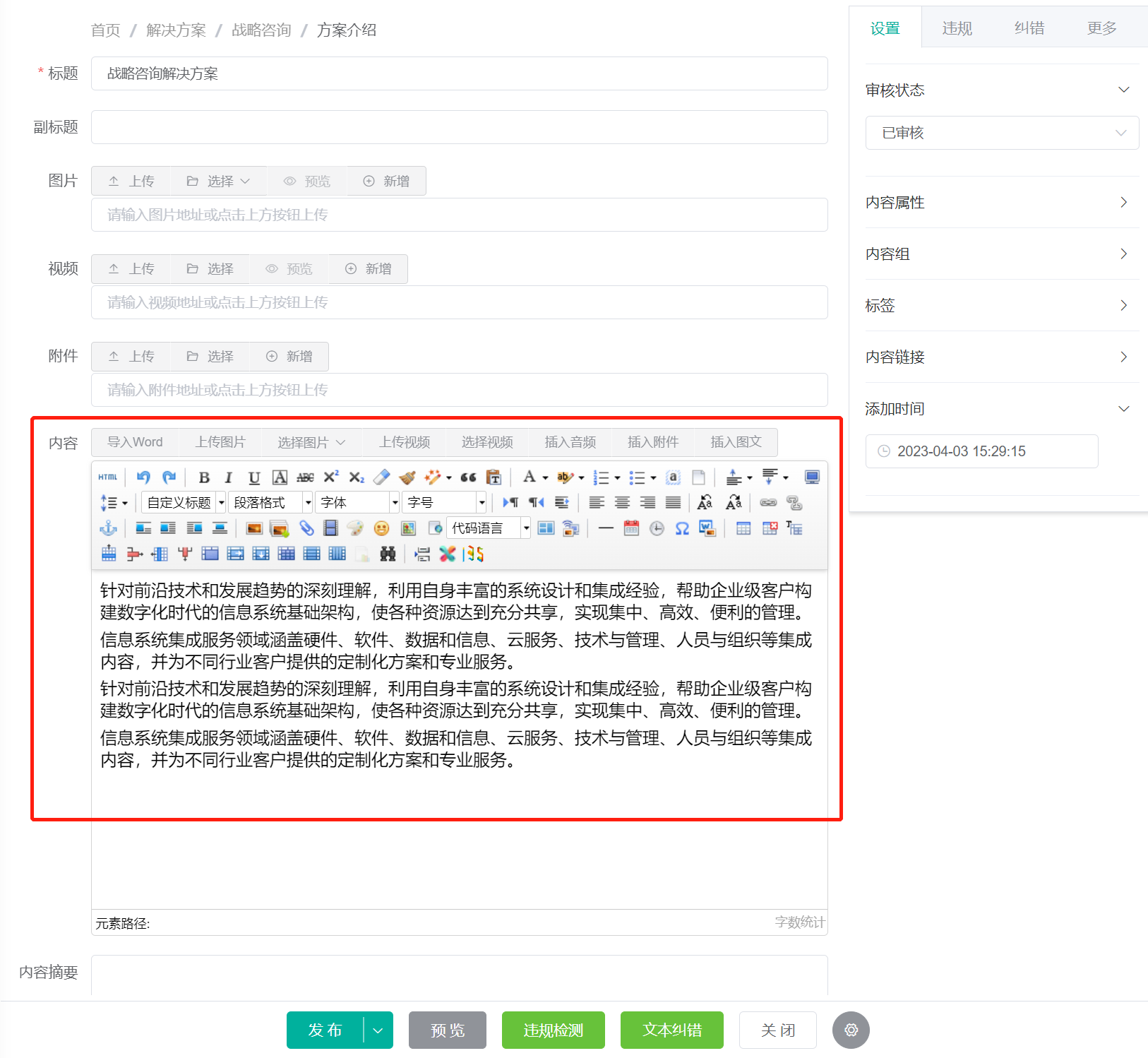
在此修改内容,保存后重新生成解决方案页面,刷新浏览器即可看到方案介绍区域变化。
# 业务挑战
业务挑战显示如下图:
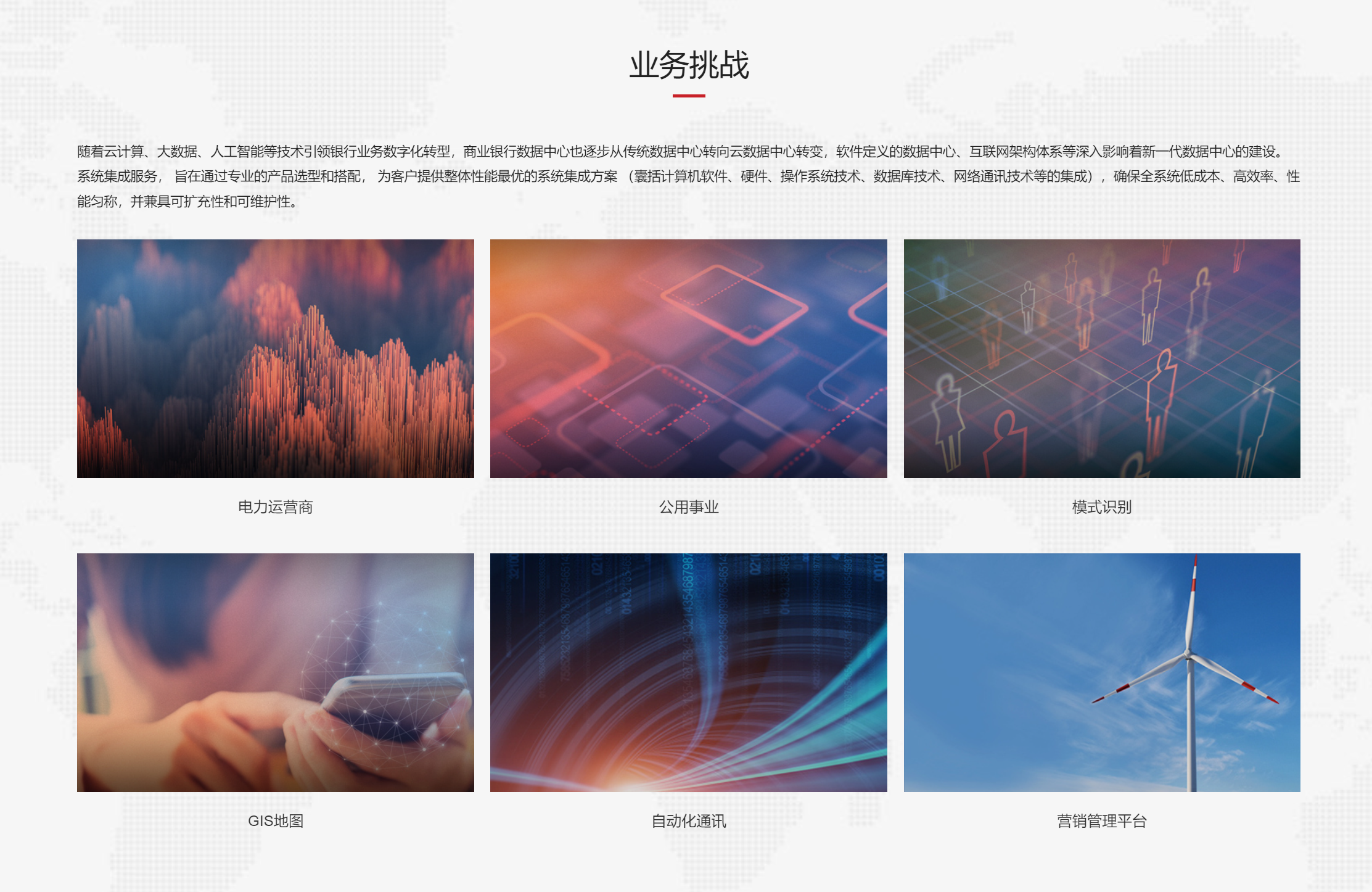
进入 SSCMS 后台 信息管理 -> 内容管理 界面,找到对应解决方案下的栏目 业务挑战:
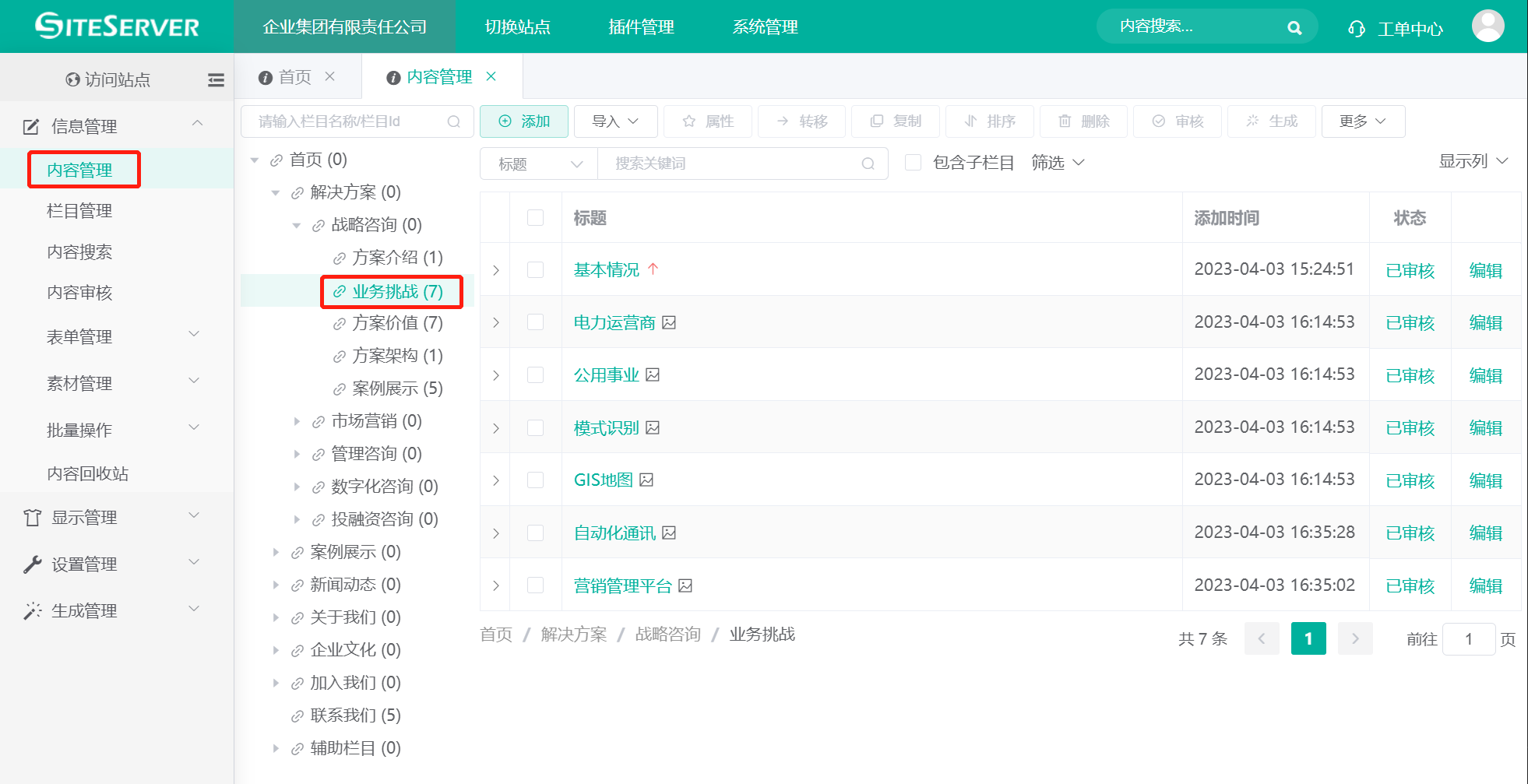
第一篇置顶内容用于显示文字介绍,点击内容右侧的 编辑 按钮,进入内容编辑界面:
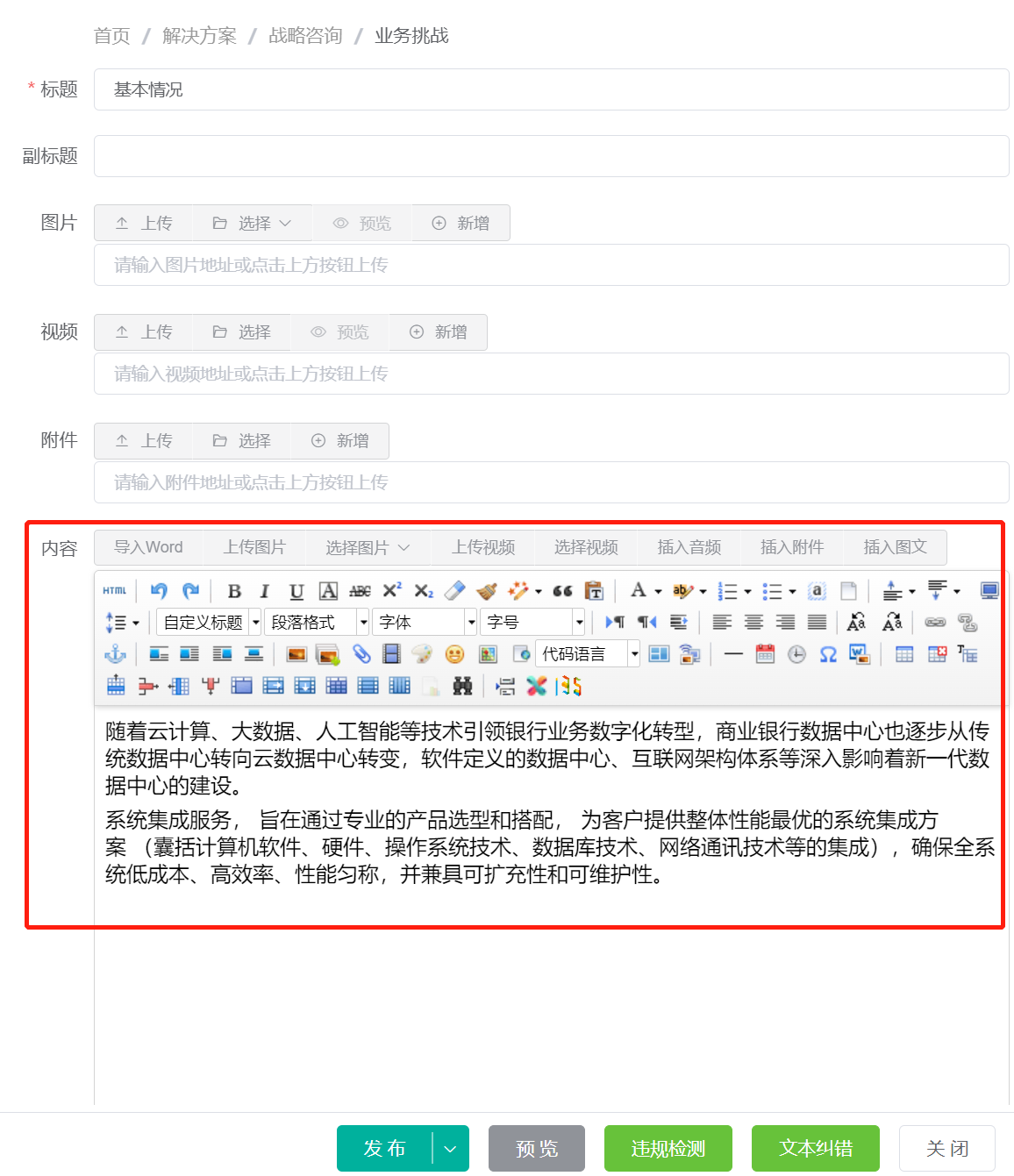
在此修改内容,保存后重新生成解决方案页面,刷新浏览器即可看到业务挑战区域变化。
第一篇以外的内容用于显示标题及图片,点击内容右侧的 编辑 按钮,进入内容编辑界面:
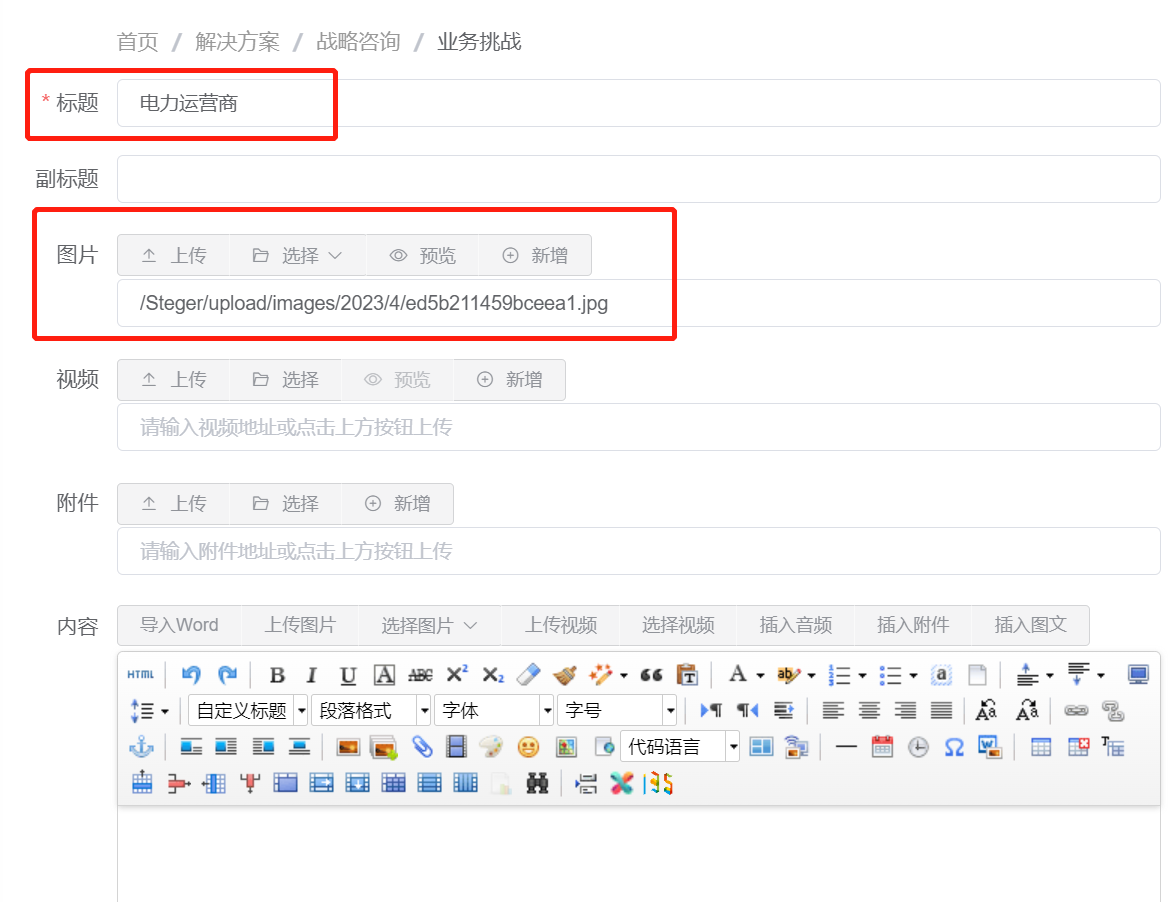
在此修改标题以及图片,保存后重新生成解决方案页面,刷新浏览器即可看到业务挑战区域变化。
# 方案价值
方案价值显示如下图:
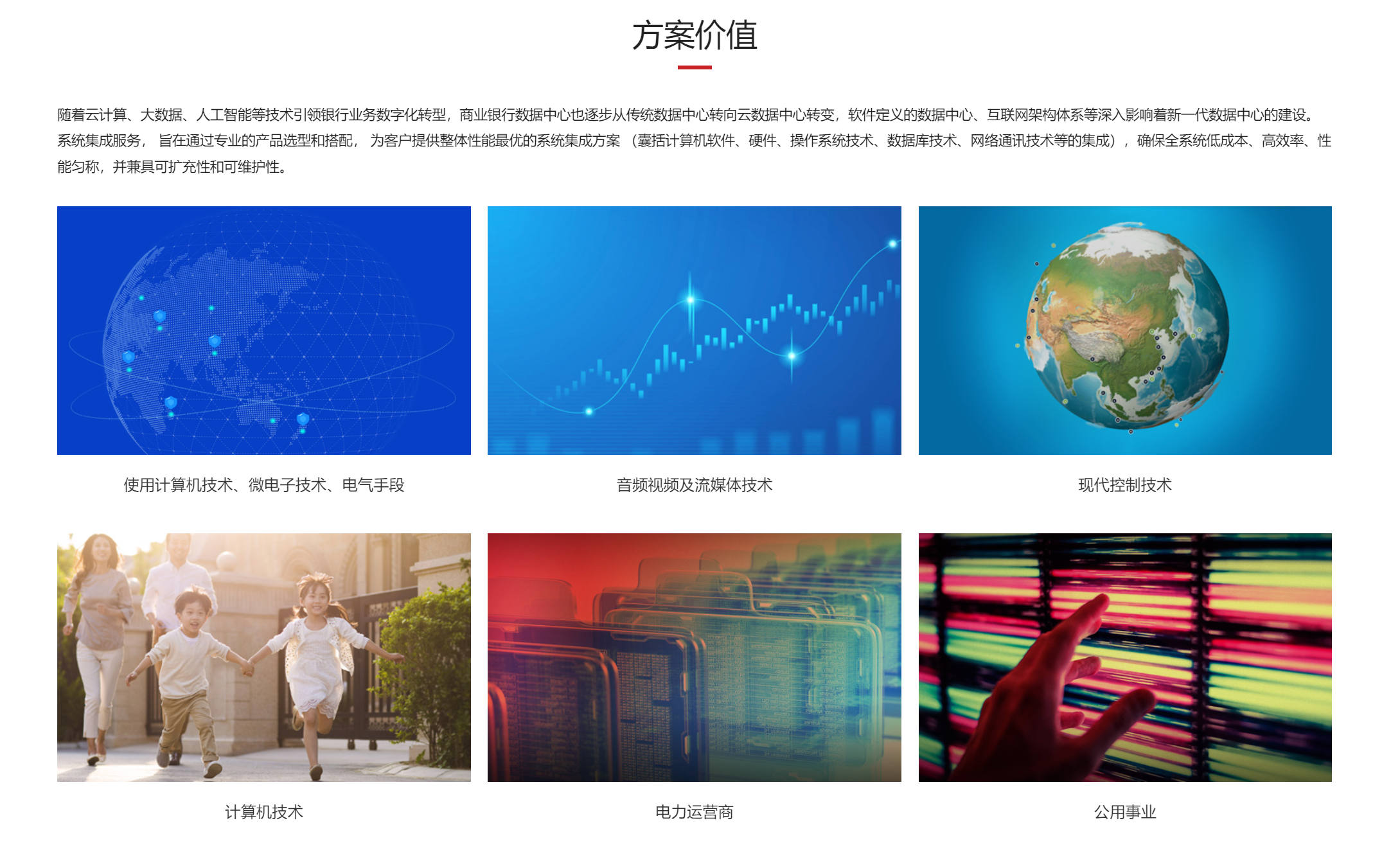
进入 SSCMS 后台 信息管理 -> 内容管理 界面,找到对应解决方案下的栏目 方案价值:
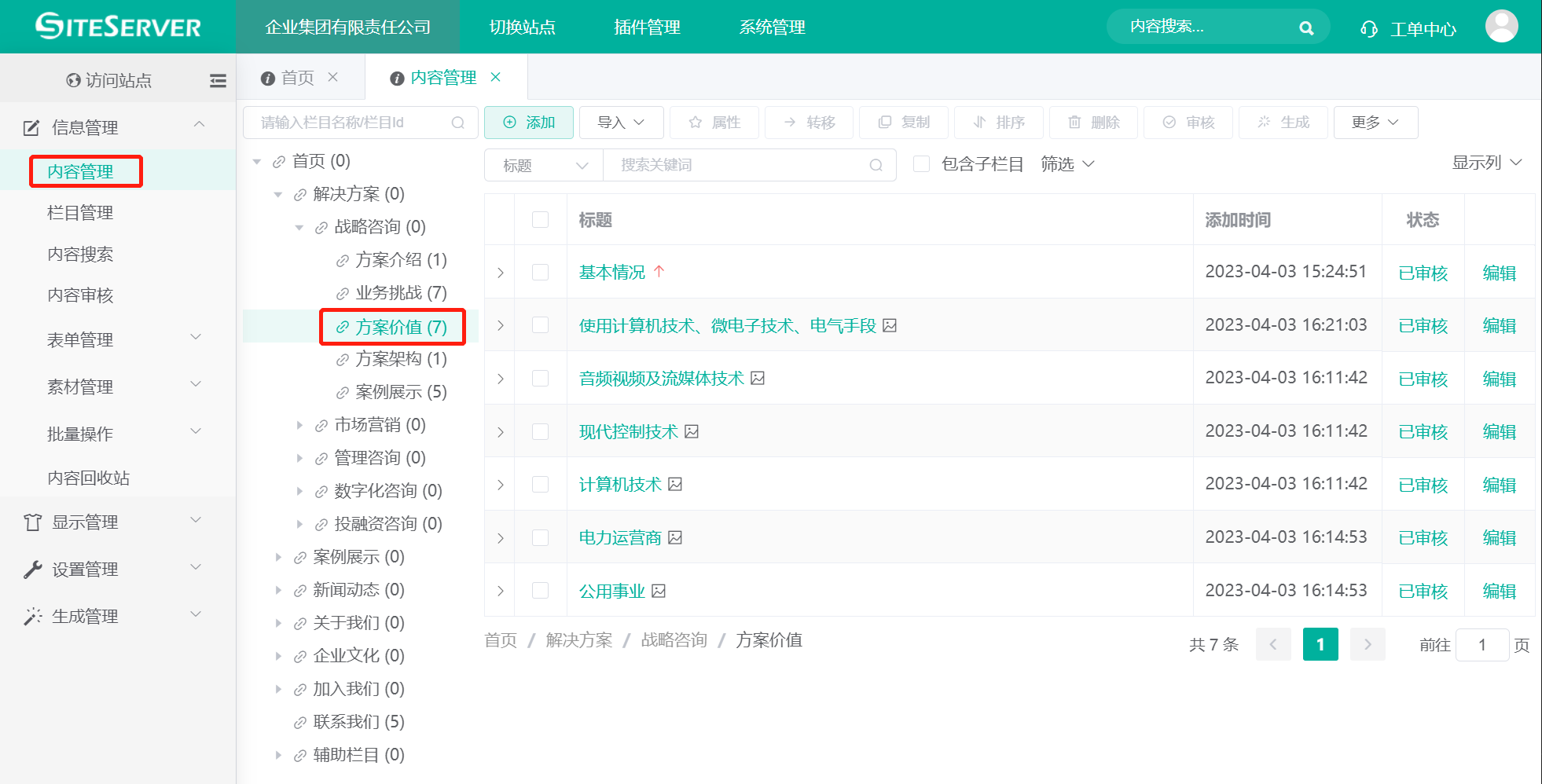
第一篇置顶内容用于显示文字介绍,点击内容右侧的 编辑 按钮,进入内容编辑界面:
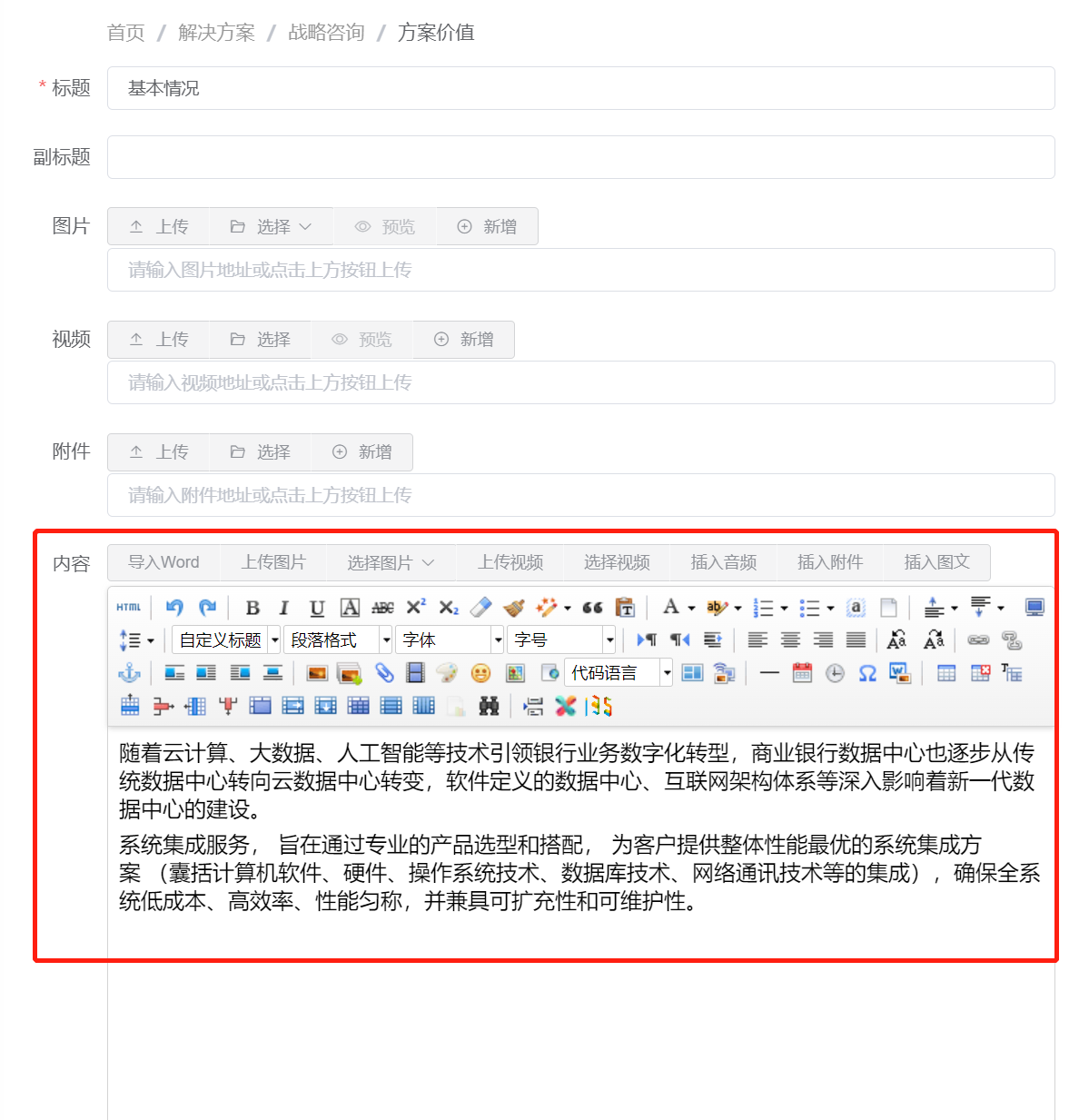
在此修改内容,保存后重新生成解决方案页面,刷新浏览器即可看到方案价值区域变化。
第一篇以外的内容用于显示标题及图片,点击内容右侧的 编辑 按钮,进入内容编辑界面:
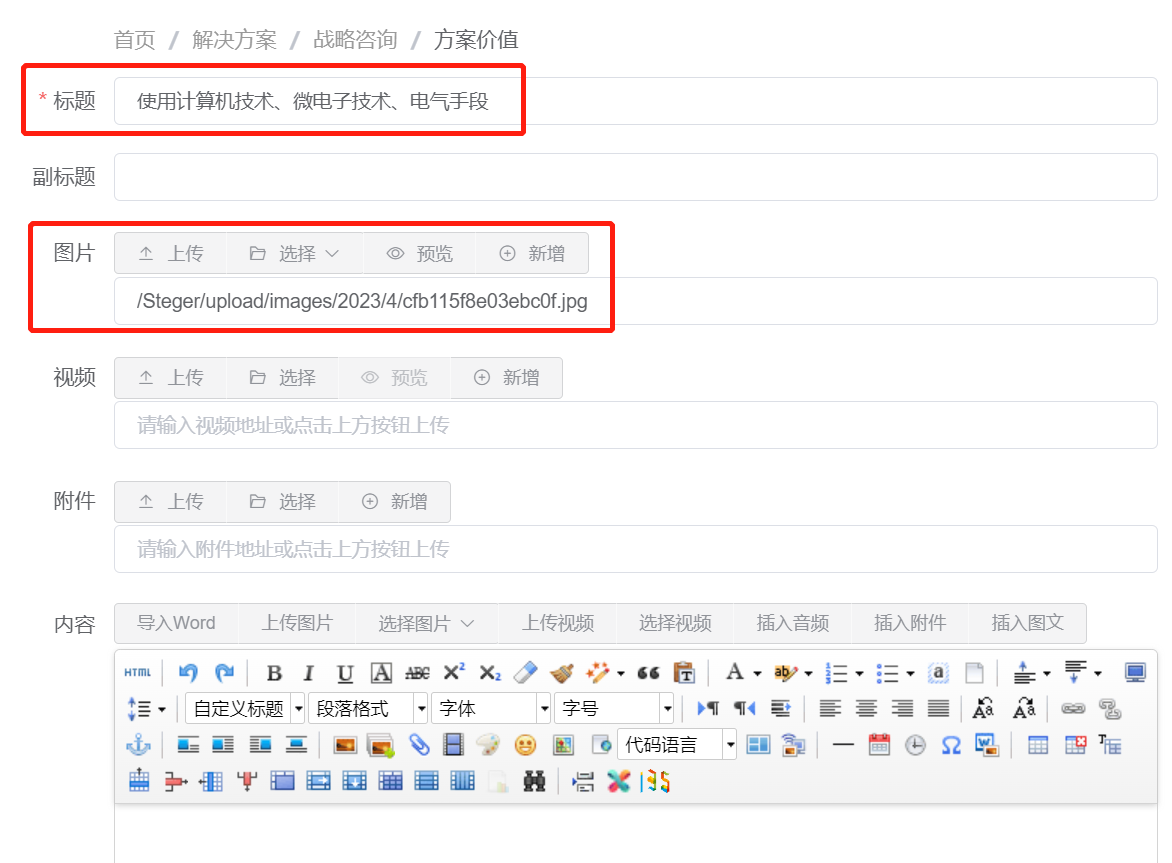
在此修改标题以及图片,保存后重新生成解决方案页面,刷新浏览器即可看到方案价值区域变化。
# 方案架构
方案架构显示如下图:

进入 SSCMS 后台 信息管理 -> 内容管理 界面,找到对应解决方案下的栏目 方案架构:
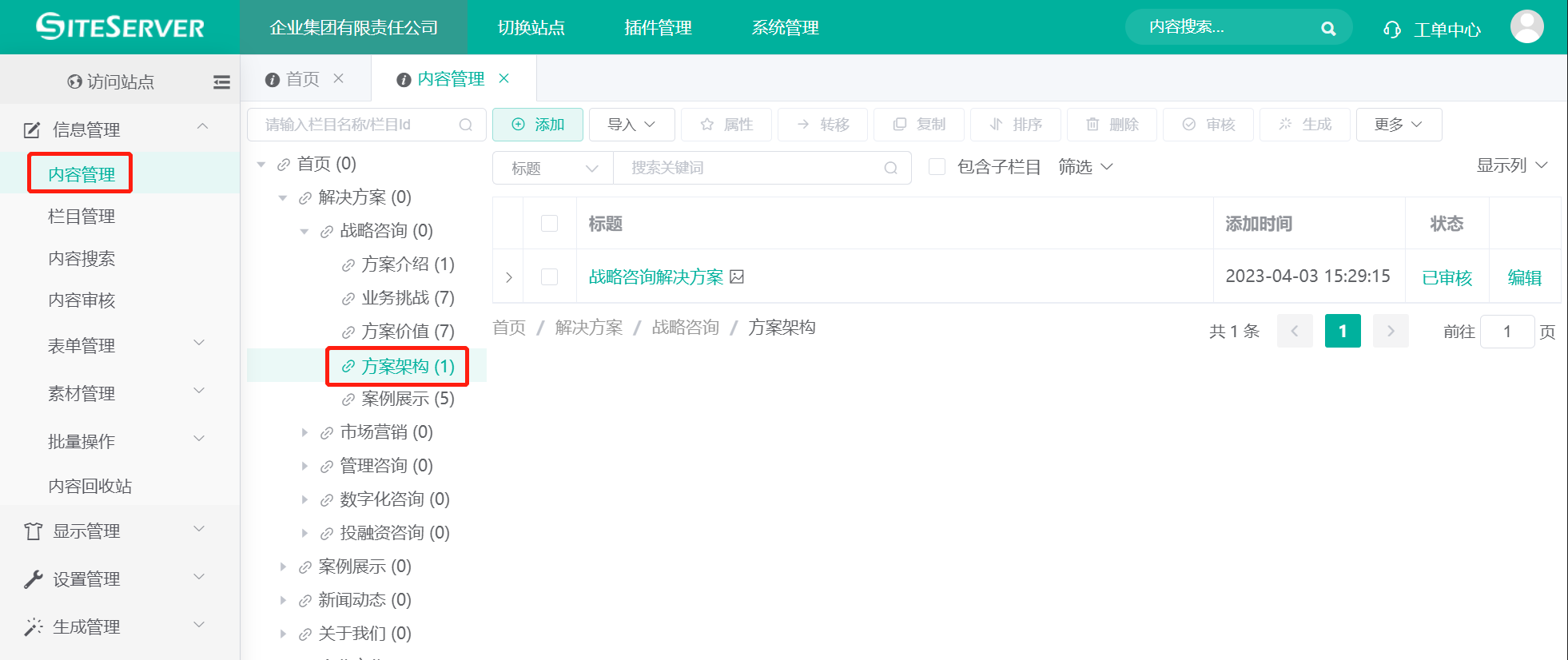
点击内容右侧的 编辑 按钮,进入内容编辑界面:
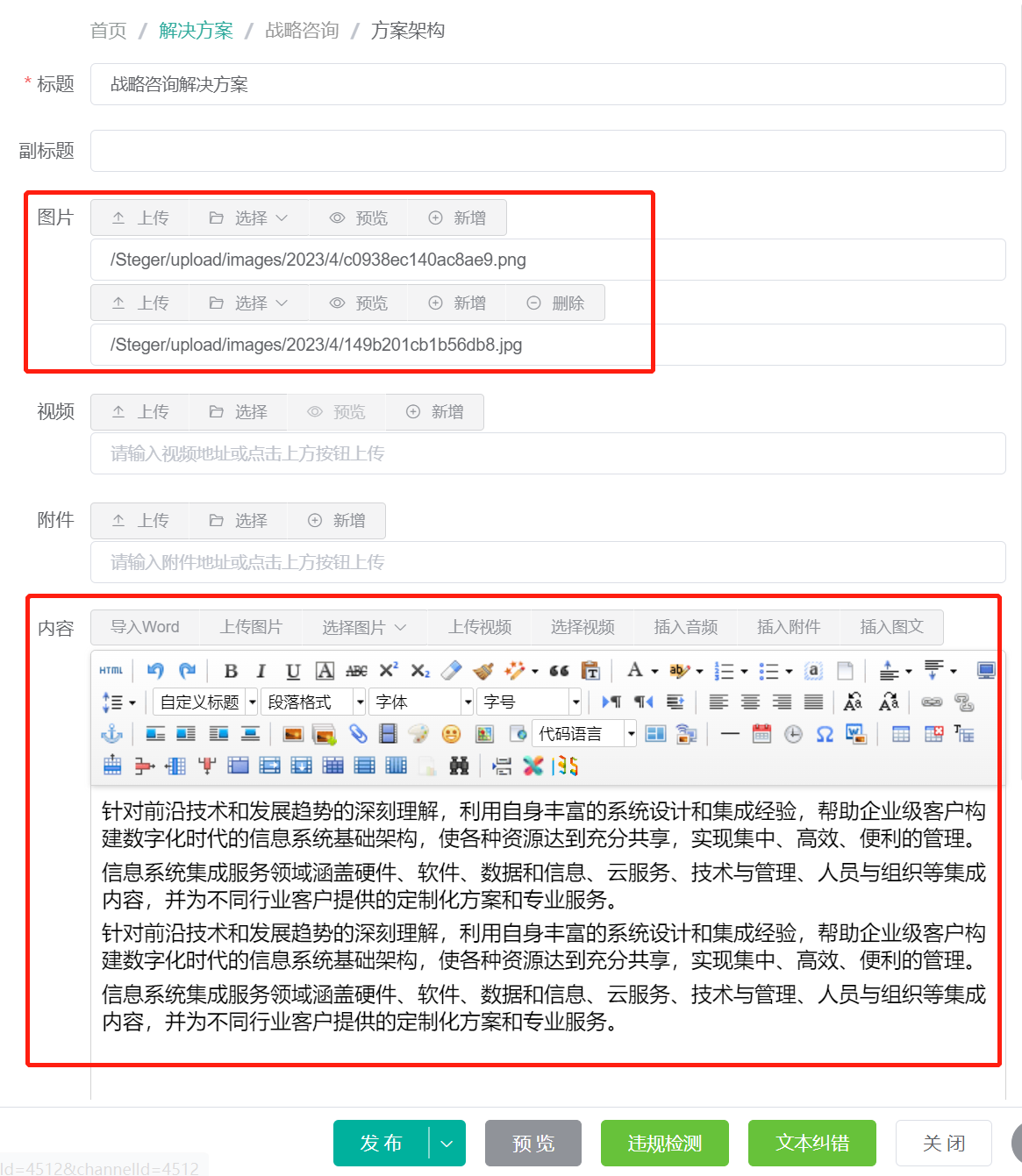
在此修改图片以及内容,保存后重新生成解决方案页面,刷新浏览器即可看到方案架构区域变化。
# 案例展示
案例展示显示如下图:
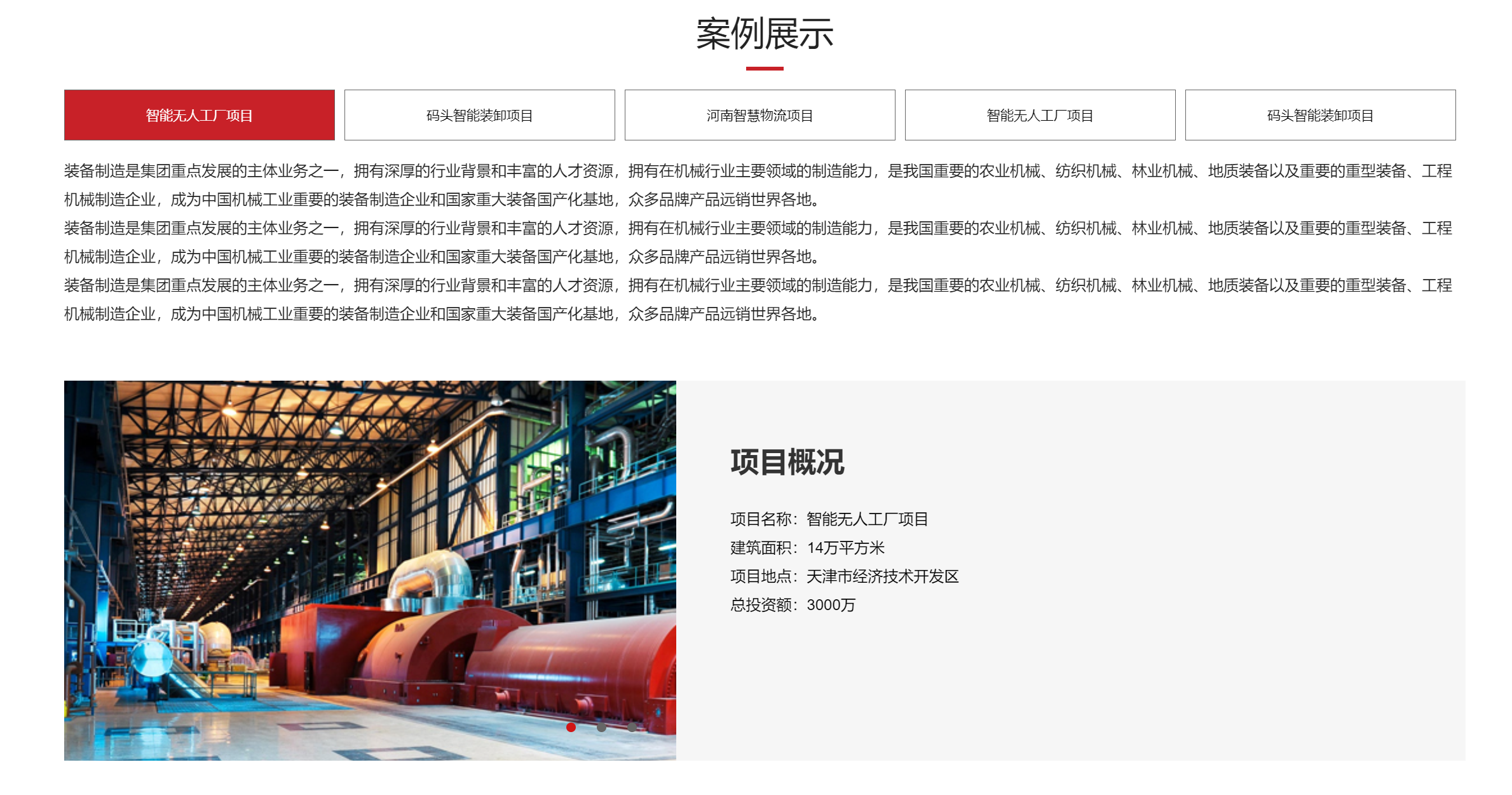
进入 SSCMS 后台 信息管理 -> 内容管理 界面,找到对应解决方案下的栏目 案例展示:
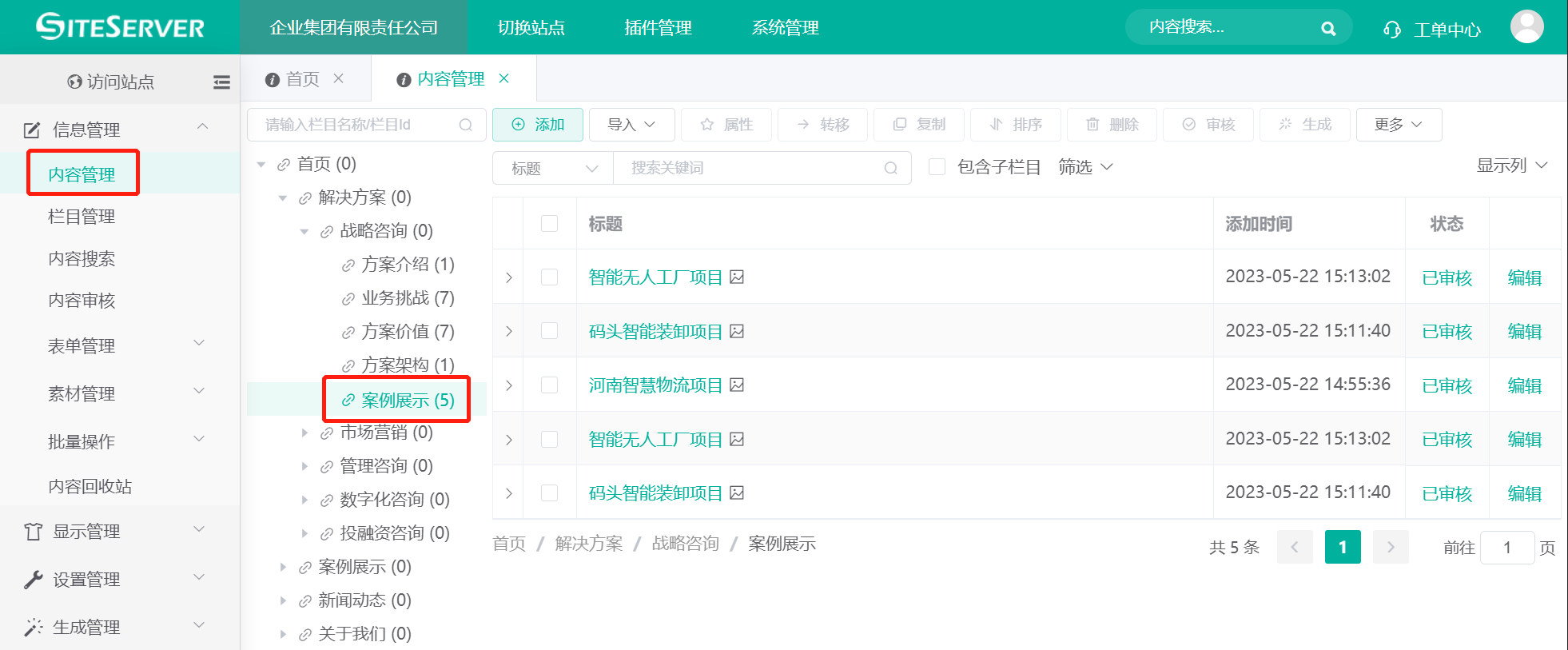
点击内容右侧的 编辑 按钮,进入内容编辑界面:
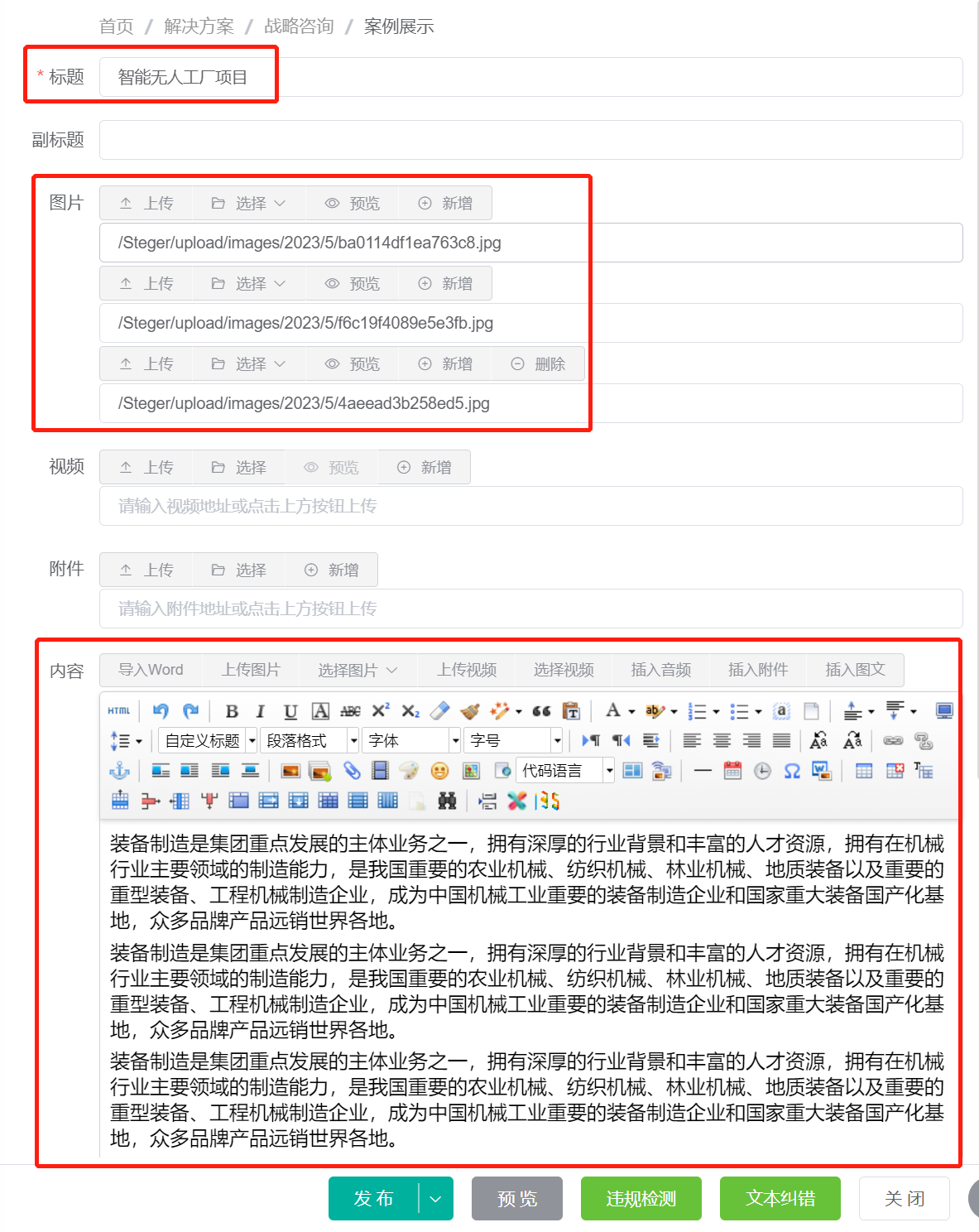
在此修改标题、图片以及内容,保存后重新生成解决方案页面,刷新浏览器即可看到案例展示区域变化。